はじめに
Azure Container AppではGithub Actionで継続的デプロイが行えます。これを試していきます。
仕組みはGithub ActionでDocker HubにイメージをPushして、それをContainer AppがPullするようなものです。
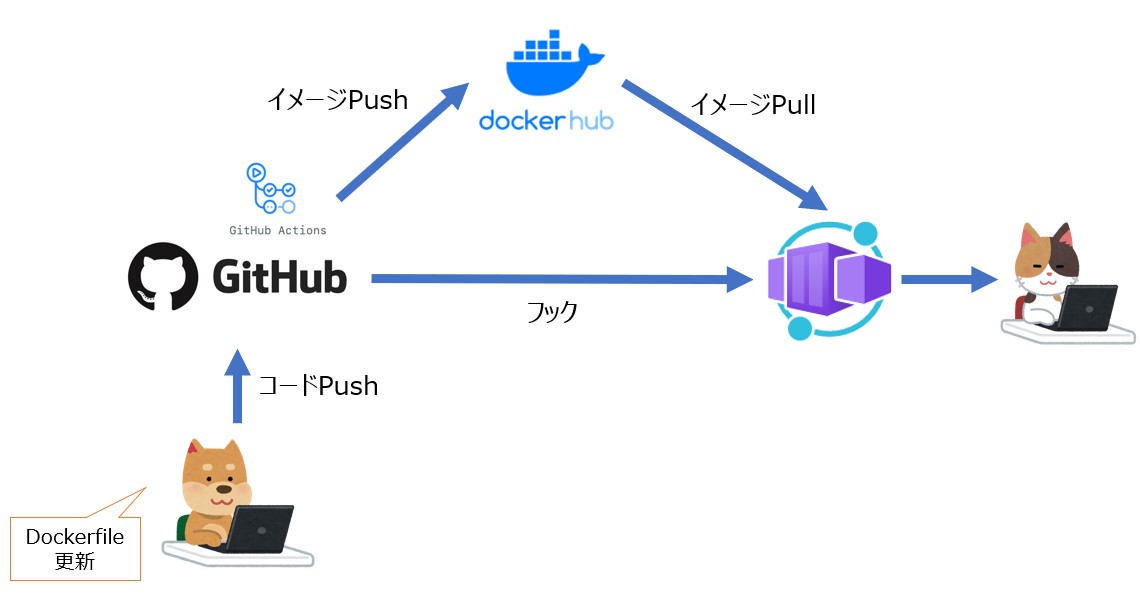
Github
今回はGithubにhelloworldというレポジトリを作成しHelloworldとし以下のDockerfileをおいています。
FROM nginx:latest
RUN echo "hello world" > /usr/share/nginx/html/index.html
単純にhello worldと表示するだけです。
Docker Hub
Docker Hubにはhelloworldというレポジトリを作成しておきます。
Container App
Container Appで継続的デプロイの設定を行います。
Githubへはログインして登録します。
- 組織
- レポジトリ
- ブランチ
を指定します。
レジストリの設定を行います。
Docker Hubを選択します。
イメージ名はDocker Hubのレポジトリと同じ名前にします。
ログインサーバーURLは docker,io を入力します。https://index.docker.io を入力すると失敗します(製品チームに報告済み)。
ユーザー名、パスワードにはDocker Hubへのログイン情報を記入します。
他はそのままです。
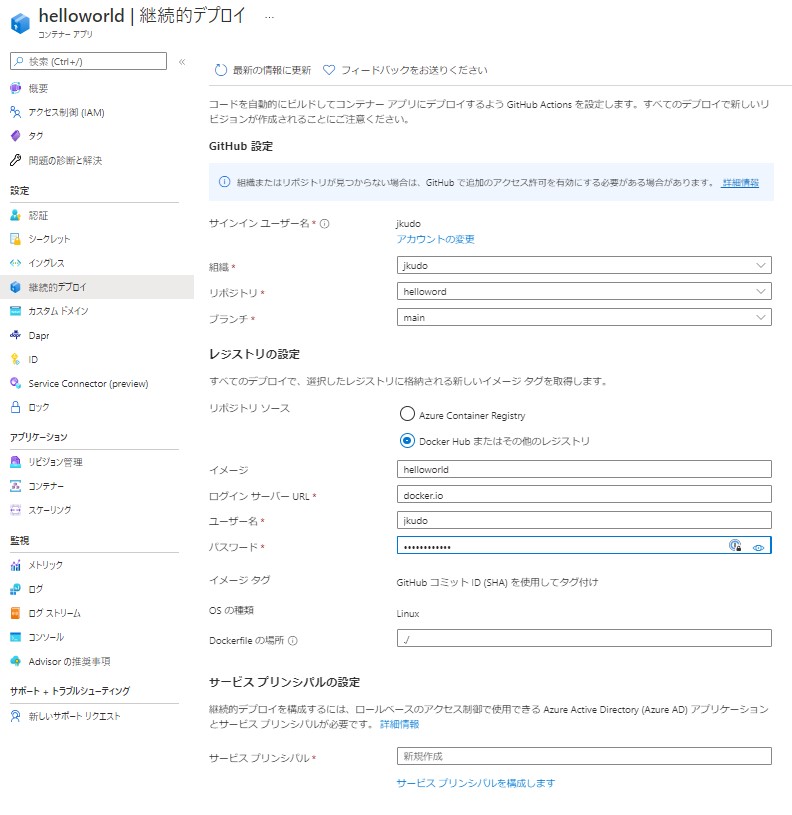
デプロイが完了すると、Github Actionにワークフローファイルが作成され実行されます。
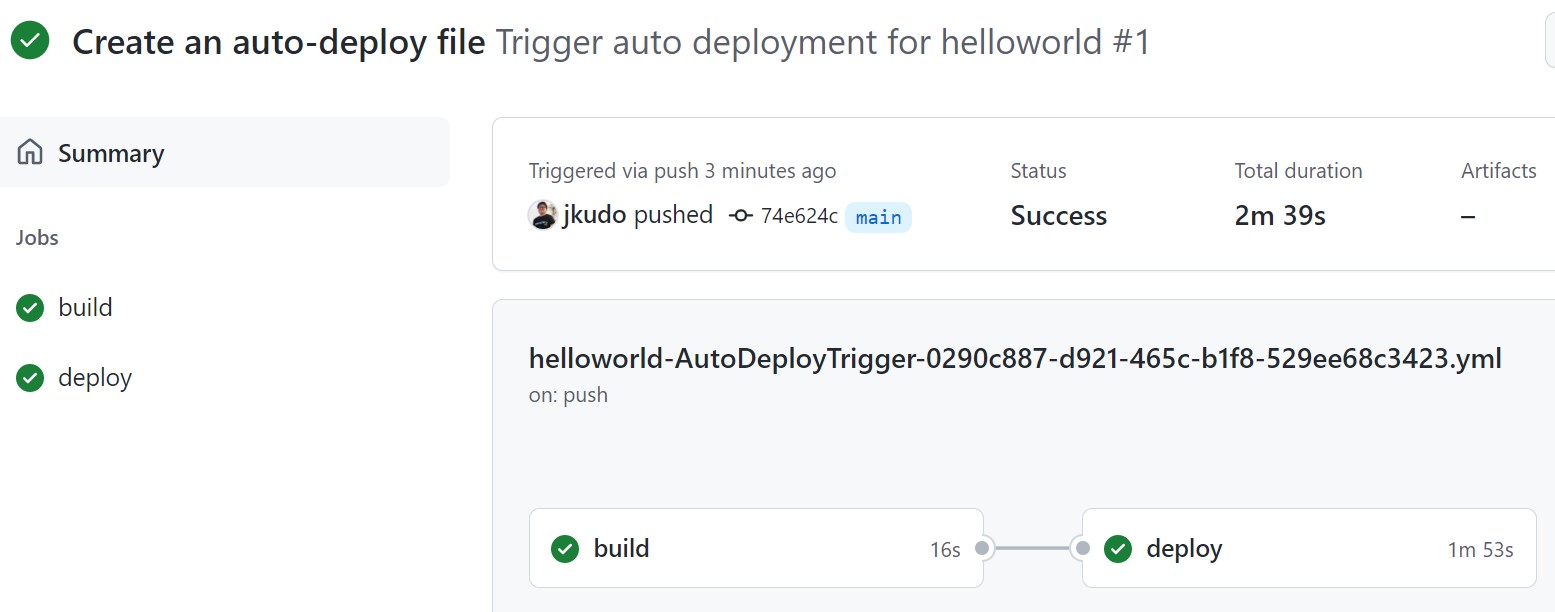
問題なくデプロイされるとhello worldが表示されます。
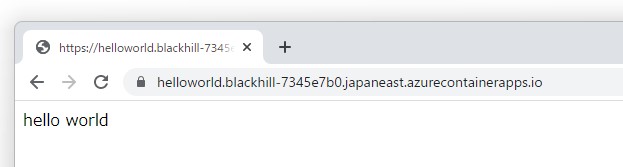
失敗した場合、Container Appからデプロイを切断してもワークフローファイルは削除されないようです。
まとめ
Container Appでデプロイは非常に簡単ですので試してみてください。